Det verkar som att Apple kommer att presentera sin nya iPhone vid ett evenemang som är planerat till september. 10. Många Apple-användare vill ha den nya iPhone. Att uppgradera till den senaste iPhone är alltid spännande, men vad ska du göra med din gamla enhet? Många överväger att sälja sina ursprungliga, gamla iPhones (iPhone 5, iPhone 4S, iPhone 4 eller annat) för att byta till den nya modellen (iPhone 5S eller iPhone 6). Om du planerar att sälja eller ge bort din gamla iPhone finns det fyra enkla steg som du bör ta till förbered din enhet för en ny ägare för att skydda din integritet och ge en trevlig upplevelse för den köpare:
Steg:
1. Säkerhetskopiera din enhet
Det är förmodligen så att din iPhone sannolikt har mycket viktig, ofta konfidentiell, information som du förmodligen inte vill förlora eller dela. Du kanske vill säkerhetskopiera (återställ sedan säkerhetskopian till din nyköpta iPhone 5S eller iPhone 6) innehållet på din iPhone med iCloud eller iTunes (iTunes vs iCloud, hur väljer jag?). Så här gör du:
iCloud
Tryck på Inställningar > iCloud > Lagring och säkerhetskopiering och aktivera iCloud Backup. Se till att din iPhone är ansluten till Wi-Fi och till en strömkälla innan du säkerhetskopierar. Tryck sedan på Säkerhetskopiera nu i Inställningar > iCloud > Lagring och säkerhetskopiering.
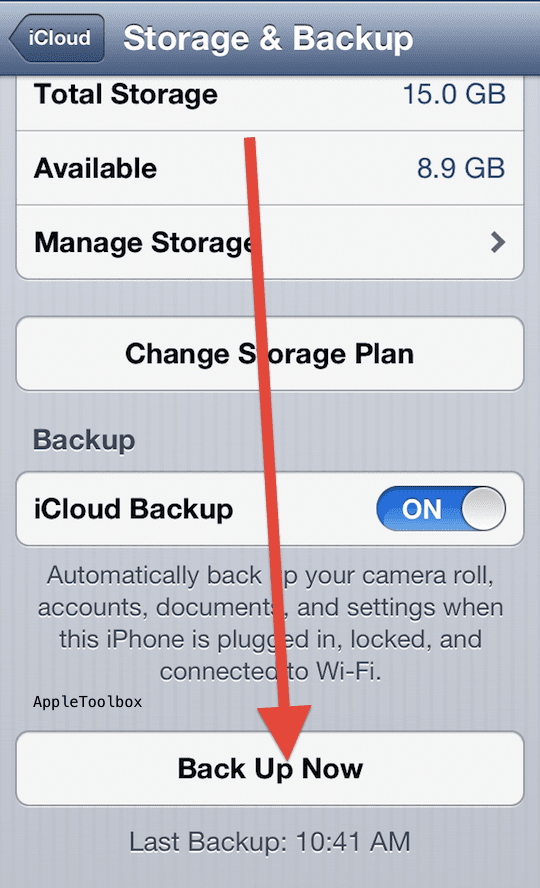
iTunes
om du inte har ett iCloud-konto eller om din iPhone använder en version av iOS tidigare än iOS 5, kan du använda iTunes för att säkerhetskopiera. Anslut helt enkelt din iPhone-enhet till en dator. I iTunes klickar du på Visa-menyn och sedan på Visa sidofält. Välj din iPhone i iTunes under Enheter och klicka sedan på knappen Säkerhetskopiera nu.
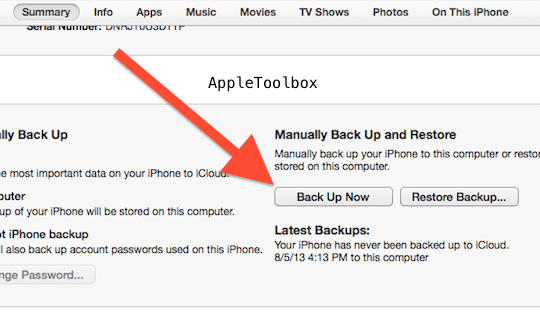
2. Ta bort SIM-kortet och avbryt (eller överför) mobil- eller dataabonnemang
Beroende på var du är och din operatör kan du behöva ta bort ditt SIM-kort. Om du till exempel har en GSM iPhone (AT&T eller T-Mobile), kanske du vill ta bort ditt SIM-kort innan du säljer telefonen. Om du använder Verizon eller Sprint (CDMA-telefon) bör du avaktivera din iPhone genom att ringa din operatör och be dem inaktivera den åt dig. Det bästa du kan göra är att kontakta din operatör för vägledning.
3. Stäng av meddelanden, iCloud och FaceTime
- Tryck på Inställningar > iCloud > Ta bort konto. Observera att detta endast tar bort iCloud-kontot från den här enheten. Det kommer inte att radera ditt konto i sig.
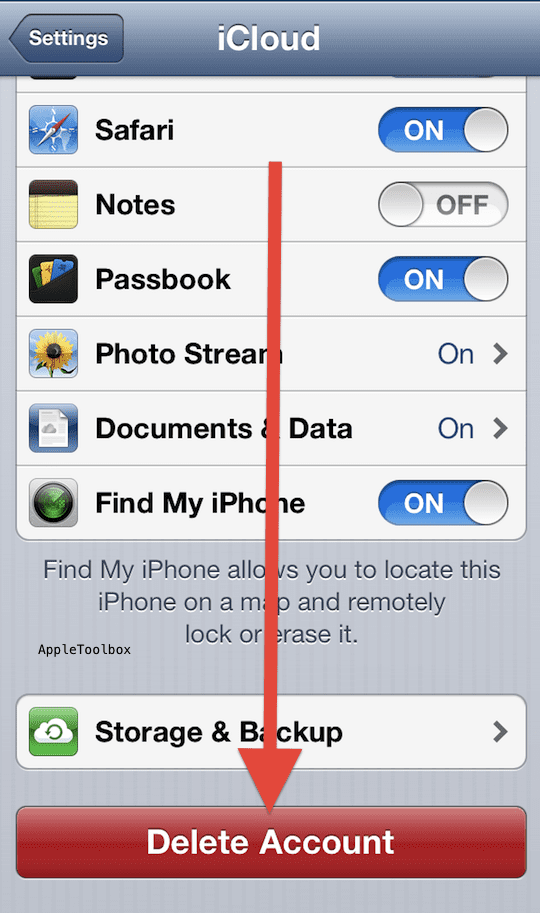
- Tryck på Inställningar > Meddelanden > iMessage och vrid skjutreglaget till Av.
- Tryck sedan på Inställningar > FaceTime och vrid skjutreglaget till Av.
4. Torka av din iPhones minne – Ta bort allt
Tryck på Inställningar > Allmänt > Återställ > Radera allt innehåll och inställningar för att återställa iPhone till ny. Detta tar bort alla inställningar och information från din iPhone. Denna process kan ta från några minuter till flera timmar (Radera allt innehåll och alla inställningar).
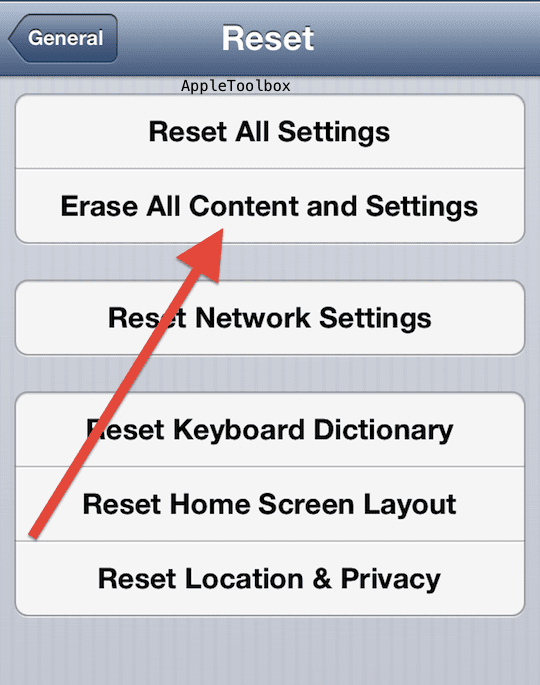
När din enhet har raderats kanske du också vill ställa in din iPhone som en ny enhet så att din potentiella köpare kan se och testa en fullt fungerande enhet. Välj "Konfigurera som ny" och tryck sedan på Nästa för att fortsätta.
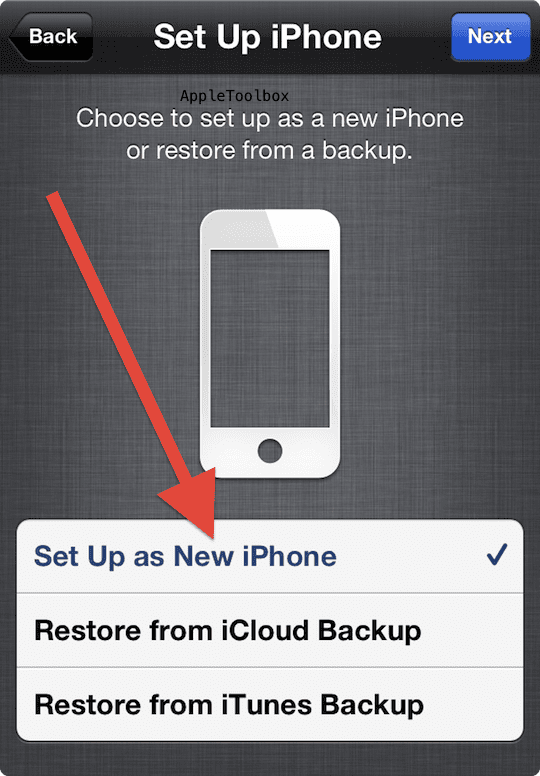
! Viktigt!: Du borde hoppa Apple ID-inloggningen.
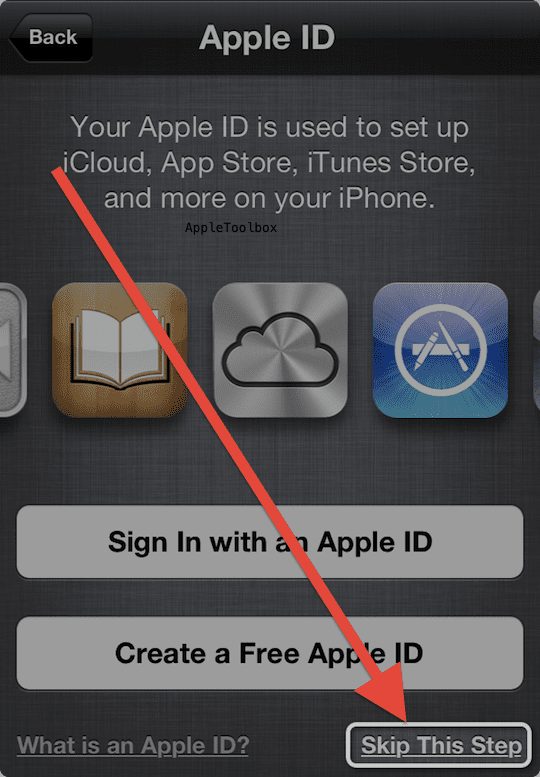
Det är allt. Naturligtvis kanske du också vill rengöra din iPhone, fysiskt.
Relaterad:
Hur du förbereder din begagnade iPhone, iPad eller iPod Touch för försäljning

Sudz (SK) är besatt av teknik sedan den tidiga ankomsten av A/UX till Apple, och är ansvarig för den redaktionella ledningen av AppleToolBox. Han är baserad i Los Angeles, Kalifornien.
Sudz specialiserar sig på att täcka allt som rör macOS, efter att ha granskat dussintals OS X- och macOS-utvecklingar genom åren.
I ett tidigare liv arbetade Sudz med att hjälpa Fortune 100-företag med deras ambitioner om teknik och affärstransformation.